随着数字相机的普及,CF卡作为存储设备被广泛应用于数码设备中。然而,有时我们会遇到电脑无法读取CF卡的问题,这给我们的数据传输和存储带来了困扰。本文将为您介绍如何解决电脑无法读取CF卡的问题。
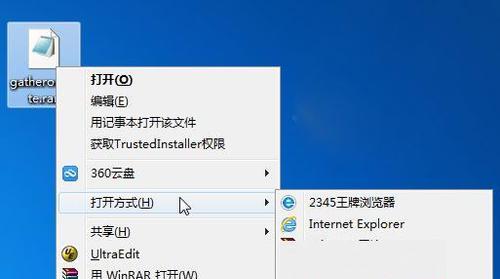
一、检查CF卡是否插入正确
1.确保将CF卡正确插入电脑的CF卡槽中
2.检查CF卡槽是否有灰尘或异物堵塞
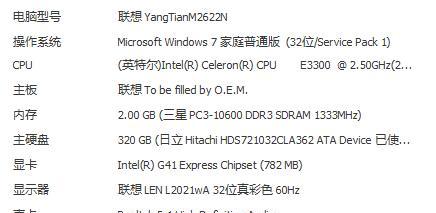
二、尝试使用其他设备读取CF卡
1.使用读卡器或其他电脑尝试读取CF卡,以确认是电脑问题还是CF卡本身的问题
三、更新驱动程序
1.打开设备管理器,找到“磁盘驱动器”选项
2.右键点击CF卡对应的驱动器,选择“更新驱动程序”
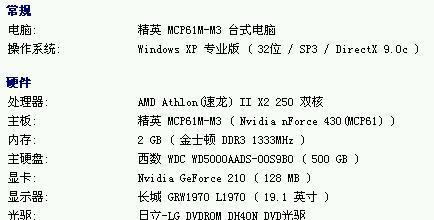
3.如果有新的驱动程序可用,按照提示进行更新
四、检查USB接口是否正常
1.尝试将CF卡插入电脑的其他USB接口,检查是否能够读取
2.检查USB接口是否损坏,如果是,需要修复或更换
五、使用数据恢复软件
1.下载并安装专业的数据恢复软件,如EaseUSDataRecoveryWizard
2.连接CF卡到电脑上,运行数据恢复软件,选择相应的扫描和恢复选项
3.根据软件的提示操作,尝试从CF卡中恢复丢失的数据
六、格式化CF卡
1.在电脑上右键点击CF卡,选择“格式化”
2.在弹出的窗口中选择合适的格式化选项,如FAT32或NTFS
3.注意:格式化会清除CF卡中的所有数据,请确保已备份重要数据
七、尝试使用CMD命令修复
1.打开命令提示符(CMD),输入"chkdsk/fX:"(X为CF卡所在的盘符)
2.等待命令执行完毕,并按照提示进行操作
八、检查CF卡是否损坏
1.用眼观察CF卡外观是否有明显损坏,如划痕、变形等
2.使用软布轻轻擦拭金属接触点,以清除可能存在的脏污或氧化物
九、尝试用适配器连接CF卡
1.购买一个CF卡适配器,将CF卡插入适配器中
2.将适配器插入电脑的USB接口,尝试读取CF卡
十、重启电脑和CF卡
1.将CF卡从电脑上拔出,重新插入
2.关闭电脑,等待几分钟后重新启动
十一、检查操作系统兼容性
1.检查CF卡和电脑操作系统的兼容性,是否需要更新系统版本
十二、寻求专业帮助
1.如果尝试以上方法都无法解决问题,建议寻求专业技术人员的帮助
十三、备份CF卡数据
1.在解决问题之前,应先将CF卡中的数据备份到其他设备中
十四、不要强制拔出CF卡
1.在无法识别的情况下,不要强制拔出CF卡,以免损坏数据或设备
十五、保持设备清洁和安全
1.定期清理电脑和CF卡槽,确保没有灰尘和杂物堵塞
2.使用防尘盖保护CF卡接口,防止接触点受到损坏
当电脑无法读取CF卡时,我们可以通过检查插入、驱动更新、USB接口、数据恢复软件、格式化、CMD命令修复等方法来解决问题。若所有方法均无效,应寻求专业帮助。同时,我们还应注意备份数据、不强制拔出CF卡,并保持设备的清洁和安全。希望这些方法能够帮助您解决CF卡无法读取的问题。

























